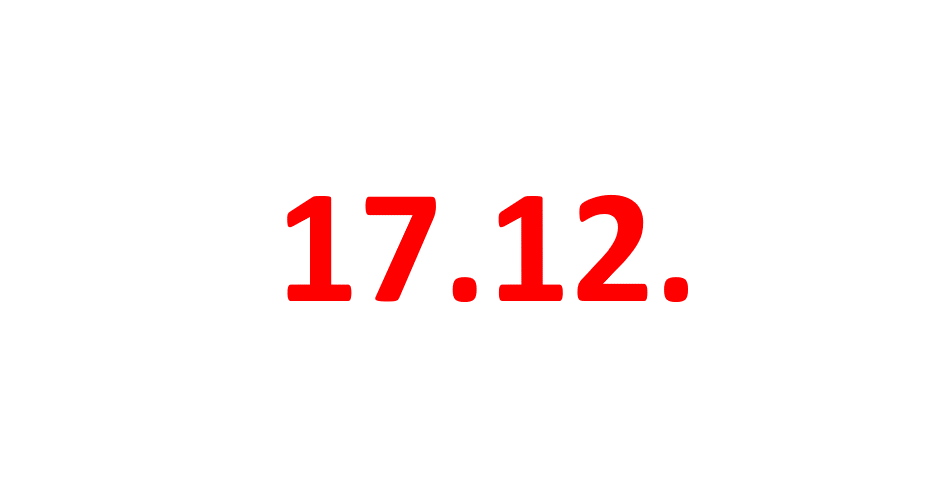TIL-Adventskalender 2024 – Türchen 17
– Türchen 17
Animierte Bevölkerungspyramide
Eine Bevölkerungspyramide basiert auf einem sogenannten Butterfly Chart, das aus Balkendiagrammen erstellt wurde, um zwei Werte zur gleichen Zeit und unter denselben Parametern zu vergleichen. Eine animierte Bevölkerungspyramide zeigt darüber hinaus Veränderungen in der Bevölkerung über die Zeit – und das auf eindrucksvolle Weise.
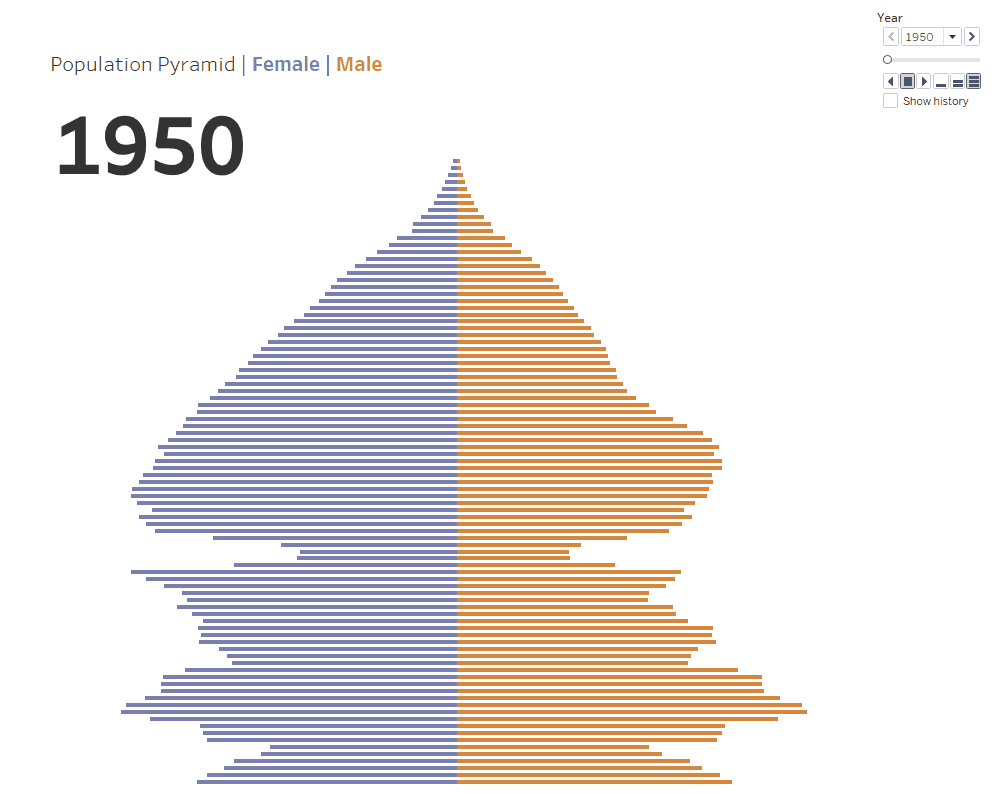
Lass uns gemeinsam eine solche Visualisierung in Tableau erstellen.
Daten
Die Daten zur Bevölkerung in Deutschland seit 1950 stammen vom Statistischen Bundesamt. Sie sind für den Zeitraum von 1950 bis 2021 verfügbar, ergänzt durch Prognosen bis 2070. Diese Prognosen basieren auf verschiedenen Szenarien, die Geburtenrate, Lebenserwartung und Nettomigration berücksichtigen.
Schritt 1: Bevölkerung für Frauen und Männer auf dem Canvas darstellen
Ziehe “Age” auf die Zeilen (Rows).
Ziehe “Female Population” und “Male Population” auf die Spalten (Columns).
Falls diese Felder nicht direkt verfügbar sind, könntest du über berechnete Felder erstellt werden, z. B.:

Stelle das Diagramm auf “Fit Height” ein.
Ziehe “Year” auf die Filter und wähle zunächst ein Jahr aus.
Klicke auf das Dropdown-Menü bei “Age” → Sort und wähle “Descending”.
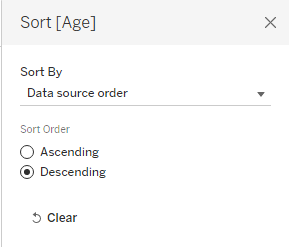
Jetzt sollte dein Diagramm so aussehen:
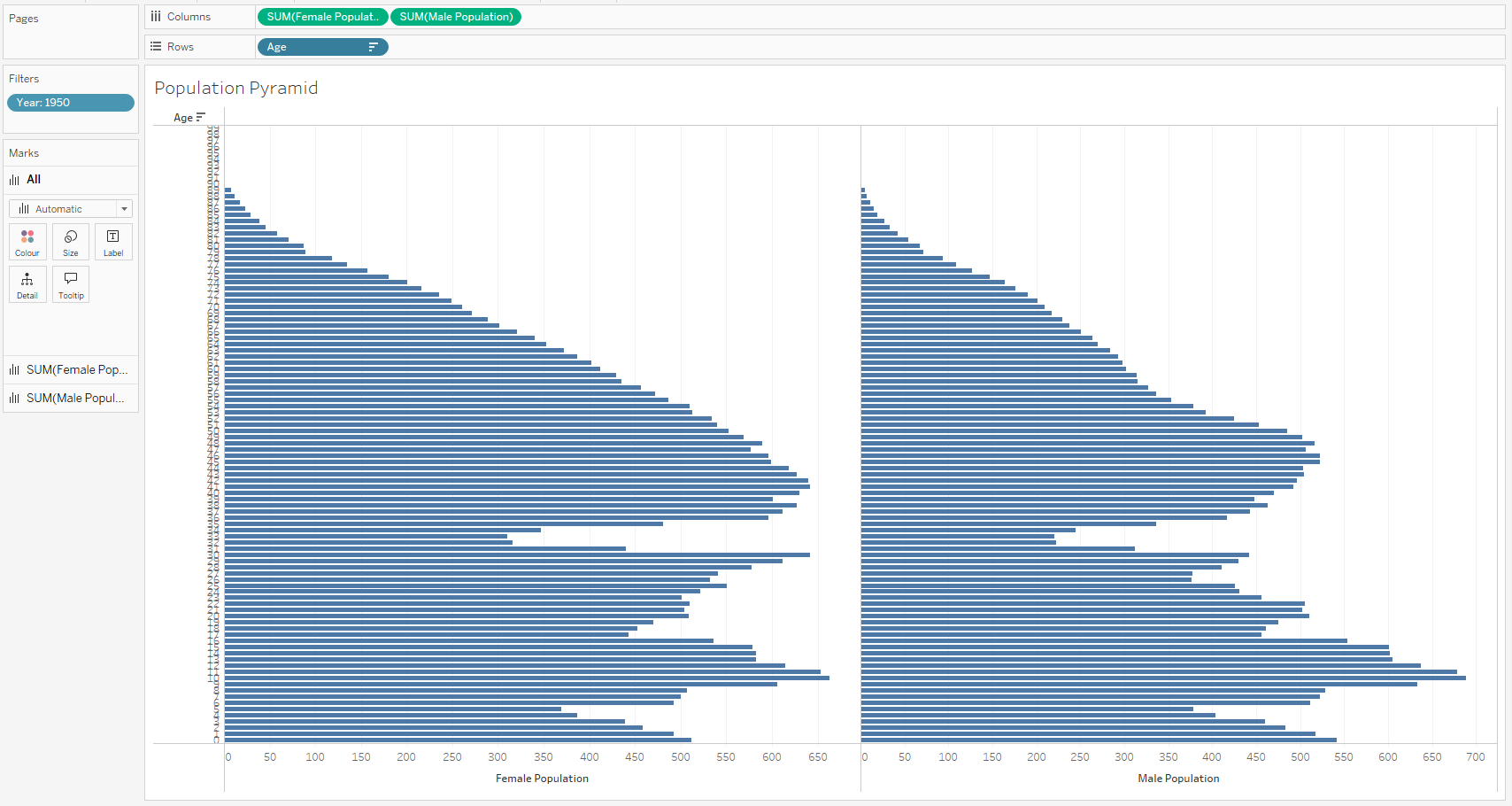
Schritt 2: Einen Butterfly Chart erstellen
Doppelklicke auf die Achse von “Female Population” und aktiviere “Reversed”. Achte darauf, dass “Include zero” weiterhin ausgewählt bleibt.
Um beide Balkendiagramme auf die gleiche Skala zu bringen, benötigst du eine Hilfsberechnung, die den Wert des längsten Balkens liefert.
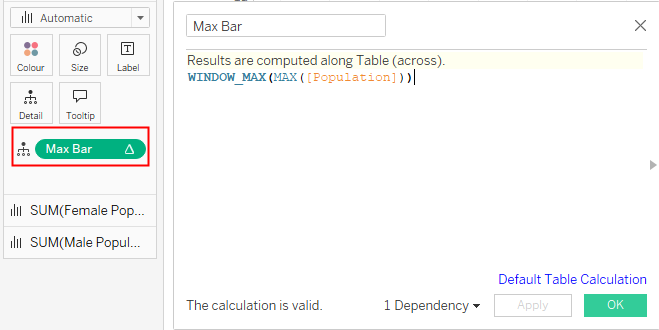
Ziehe dieses berechnete Feld auf Detail im Bereich All. Dies dient als Basis für die Referenzlinien, die wir gleich hinzufügen werden, jedoch nicht direkt für die Visualisierung.
Öffne die Analytics-Leiste und ziehe eine Reference Line auf das Pane.
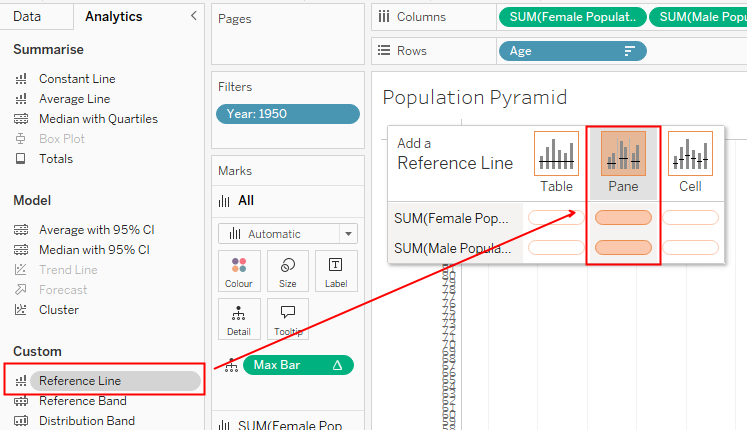
Bearbeite die beiden Referenzlinien: Wähle “Max Bar” als “Value” und setze alle Optionen für die Sichtbarkeit der Linie auf “None”. Wir benötigen die Linien nur, um die Achsen anzupassen, nicht für die Visualisierung.
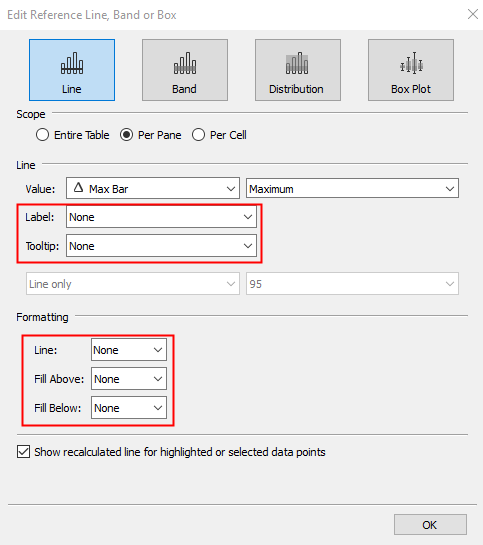
Schritt 3: Formatieren (optional)
Ändere die Farben der Balken.
Deaktiviere “Show Header” für die Dimensionen und Kennzahlen.
Entferne Rahmen, Rasterlinien und die Null-Linie.
Um Balken mit einem Wert von 0 auszublenden, füge ein berechnetes Feld hinzu, filtere die Werte und wähle “True” aus.
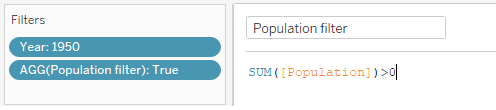
Jetzt hast du eine ästhetische Bevölkerungspyramide für ein Jahr erstellt.
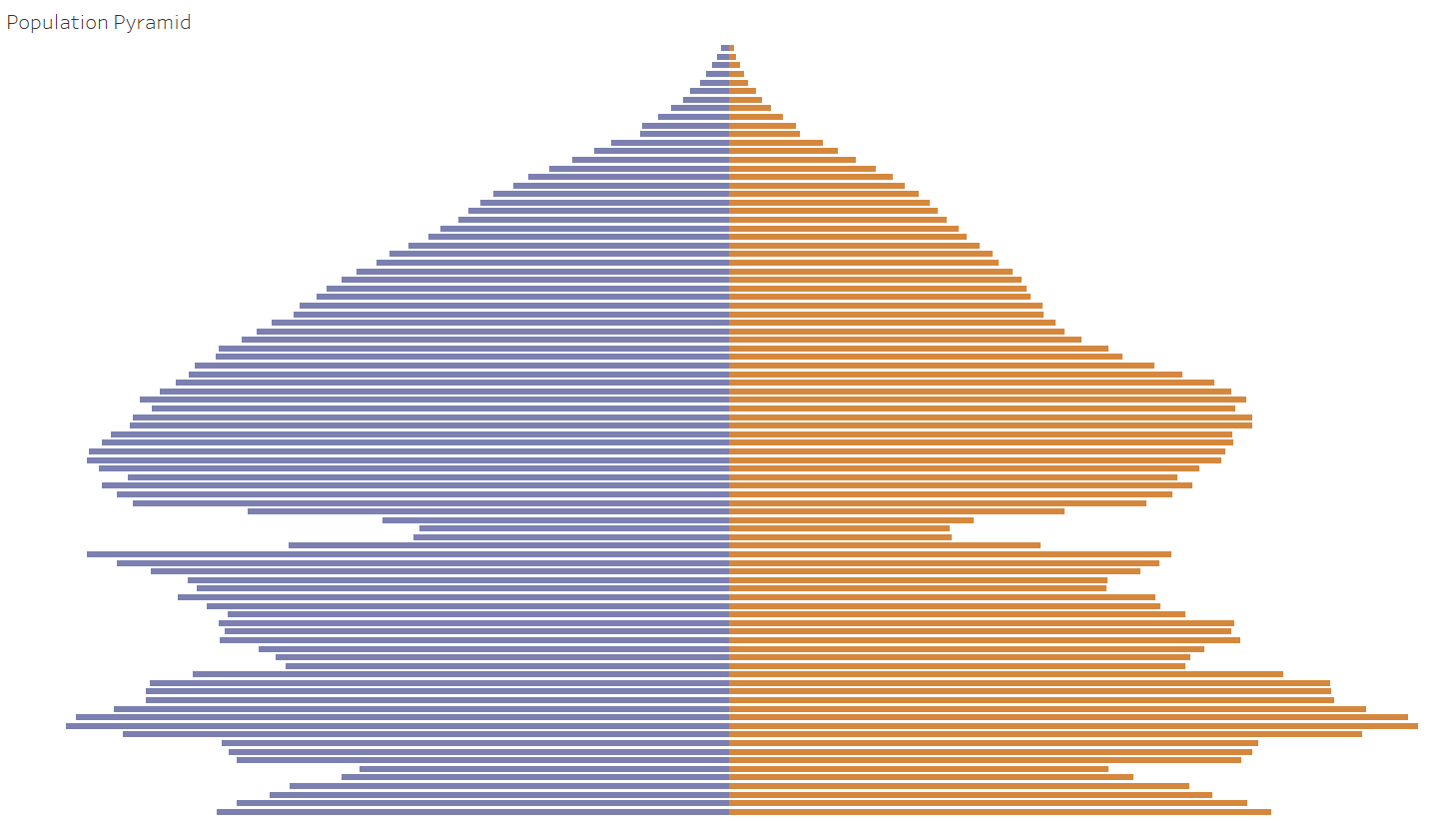
Schritt 4: Animation hinzufügen
Ziehe “Year” aus den Filtern auf die Page Shelf. Dadurch wird die Animation aktiviert.
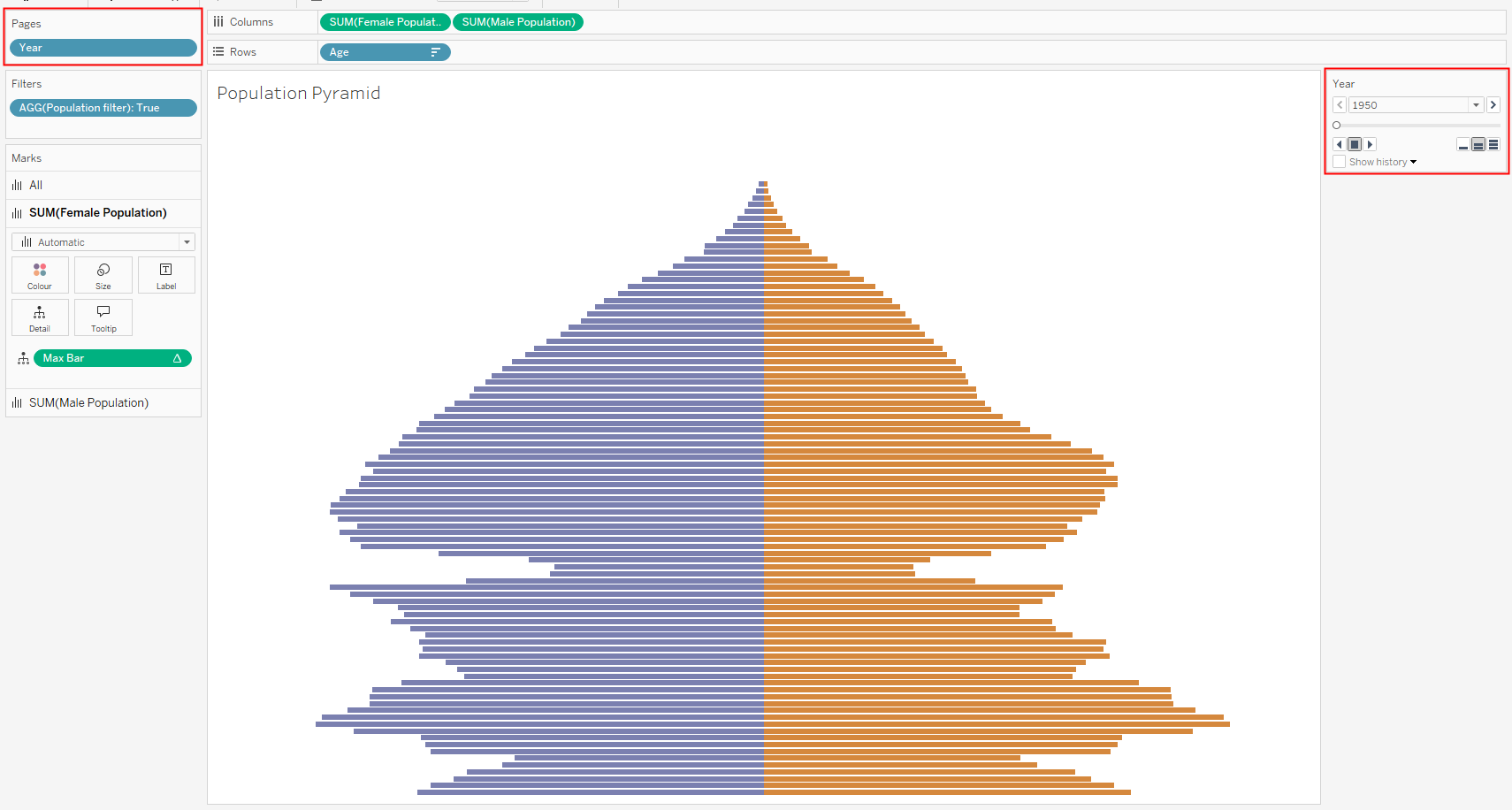
Unter Edit Title oder den Anmerkungen (Animation) kannst du “Page Name” hinzufügen, sodass das Jahr in der Visualisierung sichtbar wird.
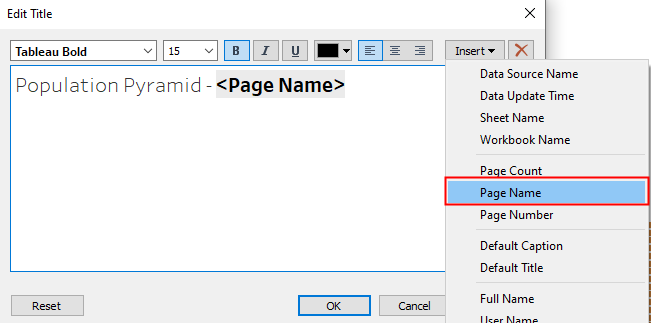
Und das coole Ergebnis sieht man am schon am Anfang dieses Blog-Beitrags ;).
Sie haben Fragen zu den Möglichkeiten, die Tableau bietet oder ein anderes Anliegen rund um das Thema Datenanalyse? Wir helfen ihnen dabei gerne.